학습
학습 경로
Implement finance and operations apps - Training
Plan and design your project methodology to successfully implement finance and operations apps with FastTrack services, data management and more.
사용자 휴대폰에 대한 최신 주요 업데이트 및 기능입니다. 피드백을 소중히 여기므로 이러한 기능을 사용해 보고 의견을 알려주세요. 사용자 휴대폰>설정>피드백 보내기 또는 피드백 허브를 통해 직접 문제를 보고할 수 있습니다.
사용자 휴대폰 앱 환경은 계속 발전하고 있습니다. 이제 멀티앱 환경을 사용해 볼 준비가 되었다는 사실을 알려드리겠습니다. 지원되는 삼성 디바이스의 Windows 10 PC에서 여러 Android 모바일 앱을 나란히 실행하는 데 사용할 수 있는 성능과 편의를 경험할 수 있습니다. 앱은 별도의 창에서 시작되므로 사용자 휴대폰 앱이 열려 있지 않더라도 여러 앱과 동시에 상호 작용할 수 있습니다. 빠르고 쉽게 액세스할 수 있도록 즐겨찾기, Windows 10 작업 표시줄 또는 시작 메뉴에 앱을 고정합니다. 이제 시작 앱 목록 내에서 Windows 검색을 사용하여 이전에 고정된 앱을 검색할 수 있습니다. 따라서 가족 및 친구와 계속 연결하거나, 소셜 피드를 유지하거나, 음식을 주문하든, PC의 안락함에서 동시에 모든 작업을 수행할 수 있으며, 앱을 설치하거나 다시 로그인할 필요가 없습니다.

지난 목요일부터 다중 앱 기능은 지원되는 삼성 갤럭시 휴대폰(Note20 5G, Note20 Ultra 5G, Z Fold2 5G, Z Flip, Z Flip 5G)에서 Android 10을 실행하는 LTW(Link to Windows) 통합 및 개발자 채널, 베타 채널 또는 릴리스 미리 보기 채널에 포함되도록 구성된 Windows 참가자에 출시되기 시작했습니다. 모든 사용자에게 도달하는 데 시간이 걸리는 서버 쪽 변경입니다.
여기에서 추가 기능 요구 사항 및 알려진 문제를 찾습니다.
사용자 휴대폰 팀은 앱으로 연결된 디바이스를 관리하기 위한 새로운 사용자 환경을 출시하게 되어 기쁩니다. 이 새 설정 페이지를 통해 알려드리겠습니다. 이제 앱 내에서 쉽게 새 디바이스를 연결하고, 이전 디바이스를 제거하고, 활성 디바이스 간에 전환할 수 있습니다. 또한 디바이스 목록 표시를 시각적으로 개선했습니다. 이제 각 디바이스는 개인적으로 동기화된 배경 화면으로 자체 디바이스 카드에서 식별할 수 있습니다.

이 새로운 사용자 환경은 참가자에게 점진적으로 배포되므로 사용자 휴대폰 앱에 표시하는 데 다소 시간이 걸릴 수 있습니다.
사용자 휴대폰 앱에 알림 피드와 통합된 새로운 고정 기능이 있음을 발표하게 되어 기쁩니다. 알림 고정을 사용하면 피드의 맨 위에 고정되는 중요한 알림을 쉽게 고정하여 다른 알림과 쉽게 액세스할 수 있고 구별할 수 있습니다. 이 기능을 사용해 보려면 고정할 알림을 찾고 오버플로 메뉴에서 타원을 선택합니다. 알림 고정 옵션이 표시됩니다.
이제 알림이 피드의 맨 위에 유지되므로 더 이상 알림 손실에 대해 걱정할 필요가 없으며 스레드에 쉽게 액세스하고 인라인 회신과 같은 모든 즐겨찾기 기능을 사용할 수 있습니다. 해당 알림 스레드가 더 이상 필요하지 않은 경우 고정 해제 아이콘을 선택하여 고정 해제할 수 있습니다.

점진적 출시이므로 알림 고정이 사용자 휴대폰 앱 내에 표시되는 데 며칠이 걸릴 수 있습니다.
8월 5일 삼성 언패키지 이벤트 중에 강조 표시된 사용자 휴대폰 앱 기능이 이제 점차 일반 대중에게 출시되고 있음을 발표하게 되어 기쁩니다.
미리 알림으로, 사용자 휴대폰 앱 기능을 사용하면 Windows 10 장치에서 직접 Android 휴대폰의 모바일 앱에 즉시 액세스할 수 있습니다. 빠르고 쉽게 액세스할 수 있도록 즐겨 찾는 모바일 앱을 작업 표시줄 또는 시작 메뉴에 편리하게 고정할 수 있습니다. 앱을 시작하면 사용자 휴대폰 앱 외부의 별도의 창에서 열리고 멀티태스킹을 수행할 수 있습니다. 따라서 대화에 빠르게 회신하거나, 소셜 게시물에 응답하거나, 음식을 주문해야 하든, PC의 대형 화면, 키보드, 마우스, 펜 및 터치 스크린을 다른 PC 앱과 함께 사용하여 빠르게 할 수 있습니다!
앱 기능 요구 사항
점진적 출시이므로 앱이 사용자 휴대폰 앱 내에 표시되는 데 며칠이 걸릴 수 있습니다.
사용자 휴대폰 앱은 계속 진화하고 있습니다. 우리는 또 다른 흥미로운 기능, 우리의 비전의 원활한 연속을 발표하게되어 기쁘게 생각하고 당신이 더 생산적이고 흐름을 유지하는 데 도움이 될 것을 약속드립니다. Windows 10 장치에서 직접 휴대폰의 모바일 앱에 즉시 액세스하려면 선택한 삼성 디바이스에서 Windows에 연결이 통합된 사용자 휴대폰 앱의 전원을 탭합니다.
PC에서 앱을 설치, 로그인 또는 설정할 필요가 없으므로 시간과 번거로움을 절약할 수 있습니다. PC의 작업 표시줄 또는 시작 메뉴에 즐겨찾는 모바일 앱을 편리하게 고정하여 빠르고 쉽게 액세스할 수 있습니다. 앱을 시작하면 사용자 휴대폰 앱 외부의 별도의 창에서 열리고 멀티태스킹을 수행할 수 있습니다. 따라서 대화에 빠르게 회신하거나 소셜 게시물에 응답하거나 음식을 주문해야 하든 PC의 대형 화면, 키보드, 마우스, 펜 또는 터치 스크린을 다른 PC 앱과 함께 사용하여 빠르게 할 수 있습니다.

그리고 우리는 여기서 멈추지 않습니다. 올해 말, 삼성 갤럭시 노트20 사용자는 나란히 여러 응용 프로그램을 실행의 힘과 편의를 경험하게 될 것입니다, 우리는 추가 장치에이 기능을 가지고 삼성과 함께 작업을 계속합니다. 앱은 별도의 창에서 시작되므로 동시에 여러 앱과 상호 작용할 수 있습니다. 따라서 문서에서 작업하든, 소셜 미디어 피드를 계속 사용하든, 단순히 가족 및 친구와 연결되어 있든 관계없이 모든 항목이 한 곳에서 액세스할 수 있으며 흐름이 깨지지 않습니다.
오늘부터 휴대폰 앱의 휴대폰 화면 기능을 지원하는 Android 휴대폰에서 앱 기능을 미리 볼 수 있습니다. 여기에서 지원되는 디바이스 목록을 참조하세요. 여러 앱을 동시에 실행하는 기능은 현재 사용할 수 없으며 올해 말에 도입될 예정입니다. 이 기능을 사용해 보고 전반적인 환경을 계속 테스트, 학습 및 개선할 때 귀중한 피드백을 제공해 주세요.
주요 기능

앱 기능 요구 사항
알려진 문제
4월에 발표된 오디오 컨트롤 기능은 현재 일반 대중에게 공개되고 있습니다. 이 기능을 사용하면 사용자 휴대폰 앱에서 음악 및 오디오 앱을 제어할 수 있습니다. 이제 디바이스 간에 주의를 분할하거나 워크플로를 중단하지 않고도 앱 내에서 직접 휴대폰에서 재생되는 오디오 앱에 액세스하고 제어할 수 있습니다. 오디오 트랙은 휴대폰과 PC 간에 동기화 상태를 유지하며 플레이어의 드롭다운을 사용하여 여러 원본 간에 전환할 수 있습니다.
이 기능을 경험하려면 최신 버전의 사용자 휴대폰 도우미 및 사용자 휴대폰 앱이 있는지 확인하세요.
사용자 휴대폰 앱 내에서 음악 및 오디오 앱을 제어할 수 있는 또 다른 흥미로운 기능을 미리 볼 수 있게 되어 기쁩니다. 이제 디바이스 간에 주의를 분할하거나 워크플로를 중단하지 않고도 앱 내에서 직접 휴대폰에서 재생되는 오디오 앱에 액세스하고 제어할 수 있습니다. 오디오 트랙은 휴대폰과 PC 간에 동기화된 상태로 유지되며 플레이어의 드롭다운을 사용하여 여러 원본 간에 전환할 수 있습니다. 그것을 시도하고 우리가 당신이 어떻게 생각하는지 알려주세요!
주요 기능
오디오 플레이어 컨트롤 요구 사항
알려진 문제
이 기능은 점진적으로 출시되므로 사용자 휴대폰 앱(YP 버전 1.20041.85 및 YPC 1.20041.82.* 이상)에 표시되는 데 며칠이 걸릴 수 있습니다.
삼성과의 파트너십을 계속 이어가면서 사용자 휴대폰 앱의 최신 기능인 파일 끌어서 놓기를 미리 볼 수 있게 되어 기쁩니다. 이 기능을 사용하면 휴대폰 화면을 지원하는 삼성 스마트폰이 케이블을 파지 않고도 휴대폰에서 PC로 파일을 무선으로 끌어서 놓을 수 있습니다. 그것을 시도하고 우리가 당신이 어떻게 생각하는지 알려주세요!
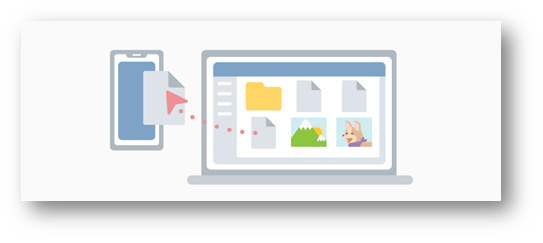
끌어서 놓기 기능 요구 사항
알려진 문제
이 기능은 점진적으로 출시되므로 사용자 휴대폰 앱(YP 버전 1.20032.104)에 표시되는 데 며칠이 걸릴 수 있습니다.
디바이스 간에 텍스트와 이미지를 원활하게 복사할 수 있는 디바이스 간 복사 및 붙여넣기 기능은 이제 Samsung Galaxy S10e/S10/S10+, Note 10 및 Fold 디바이스로 롤아웃됩니다.

메시지 노드 내에서 새 메시지를 작성하면 새 UI(반올림된 사용자 인터페이스)가 생성됩니다. 그것을 확인하고 당신이 어떻게 생각하는지 알려주세요!

최근에 사용자 휴대폰 앱의 전반적인 모양과 느낌을 개선하기 위해 다양한 UI 변경 내용을 도입했습니다. 업데이트는 다음과 같습니다.

이러한 기능은 점차 일반에 배포되므로 사용자 휴대폰 앱에 표시되는 데 며칠이 걸릴 수 있습니다.
지난 8 월부터 삼성과의 강력한 파트너십을 계속하면서, 우리는 지금 일부 시장에서 최신 삼성 갤럭시 S20 / S20 + / S20 울트라 및 삼성 갤럭시 Z 플립 장치에서 사용할 수있는 흥미 진진한 새로운 기능을 소개하게되어 기쁩니다. 장치 간에 텍스트와 이미지를 복사하여 붙여넣고, 휴대폰 화면에 있는 동안 검은색 화면, 리치 커뮤니케이션 서비스 메시징 등을 즐길 수 있습니다!
이제 휴대폰과 Windows 10 PC 간에 텍스트와 이미지를 원활하게 복사하여 붙여넣을 수 있습니다. 사용자 휴대폰 앱 설정에서 이 기능을 켜고 PC의 친숙한 CtrlC 및 Ctrl + + V 명령이나 Android 휴대폰에서 탭하고 들고 있는 제스처를 사용하여 콘텐츠를 복사하고 붙여넣기만 하면 됩니다. 그것은 간단합니다.

요구 사항 복사 및 붙여넣기
전화 화면 기능이 향상되고 있습니다. 이제 사용자는 배터리 소비를 최적화하고 휴대 전화의 개인 콘텐츠의 개인 정보를 보호하기 위해 스마트 폰 화면을 끌 수있는 옵션이 있습니다. 검은색 화면은 지원되는 모든 디바이스(Windows에 연결을 지원하는 모든 장치)에서 휴대폰 화면 세션 중에 표시됩니다. 검은색 화면은 세션이 시작될 때 시작되고 종료될 때 자체 해제됩니다. 사용자는 다음을 통해 언제든지 검은색 화면을 해제할 수 있습니다.
기능 요구 사항
이제 휴대폰 앱은 통신사가 RCS를 지원하는 경우 일부 삼성 디바이스에서 보다 풍부한 메시징 환경을 위해 RCS(송신/받기)를 지원합니다. 디바이스에서 RCS 메시징을 사용하도록 설정하고 휴대폰의 기본 앱으로 Samsung Messages 앱을 사용하는 사용자의 경우 이제 사용자 휴대폰 앱에서 이러한 메시지를 보내고 받을 수 있습니다. 또한 사용자는 메시지가 읽은 것으로 표시되는 것을 볼 수 있습니다. 사용자가 PC에서 메시지를 보는 경우 휴대폰에서 읽은 것으로 표시되어 휴대폰에서 알림을 지울 필요가 없습니다.
RCS 요구 사항
이러한 기능은 Windows 10 빌드 19H2+의 Windows 참가자 및 일반 대중에게 제공됩니다. 최신 버전의 사용자 휴대폰 도우미(Windows에 연결) 및 사용자 휴대폰 앱이 있는지 확인하세요. 향후 추가 Samsung 디바이스를 지원할 계획이며 계속 게시할 예정입니다.
우리는 스마트 폰에서 많은 사진을 찍습니다. 최근 사진 25장 이상에 액세스할 수 있는 기능을 원한다고 말했을 때 Microsoft의 열렬한 사용자 휴대폰 앱 사용자를 들었습니다. 오늘, 우리는 당신이 보고 PC에 안드로이드 스마트 폰의 카메라 롤에서 가장 최근의 2,000 사진과 상호 작용할 수 있도록하여이 문제를 해결 한 것을 발표하게 되어 기쁩니다!
사용자 휴대폰 사진 기능을 사용하면 사진을 자신에게 전자 메일로 보낼 필요가 없습니다. 단순히 사진을 찍어 PC에서 즉시 볼 수 있습니다. 전자 메일, 용지 또는 프레젠테이션에 최근 이미지를 추가해야 하는 경우 끌어서 놓기만 하면 됩니다. 이미지를 마우스 오른쪽 단추로 클릭하여 가족이나 친구와 편리하게 공유하거나 PC에 직접 저장할 수도 있습니다.
새롭게 향상된 이 기능을 사용해 보세요.

사진 요구 사항
알려진 문제
이 기능은 Windows 10 2019년 5월 업데이트 이상에서 Windows 참가자에게 점진적으로 출시되므로 사용자 휴대폰 앱 내에서 사용할 수 있는 데 며칠이 걸릴 수 있습니다. 이 기능을 경험하려면 최신 버전의 사용자 휴대폰 도우미 및 사용자 휴대폰 앱이 있는지 확인하세요.
전화 화면 기능이 향상되고 있습니다. 키보드, 마우스 및 터치 지원 외에도 이제 호환되는 스타일러스가 있는 디지털 펜을 사용하여 휴대폰 화면 세션 동안 Windows 10 PC가 모바일 앱과 상호 작용할 수 있는 모든 터치 스크린에서 입력할 수 있습니다. 휴대폰 스타일러스와 마찬가지로 펜의 압력 민감도를 압력 민감도를 지원하는 앱과 함께 그리기 및 쓰기에 활용합니다. 단추 위로 마우스를 가져가면 펜과 손가락 터치를 구분할 수 있습니다.

이 기능은 Windows 10 2018년 10월 업데이트 이상의 모든 Windows 참가자가 사용할 수 있으며 휴대폰 화면 호환 디바이스가 필요합니다.
펜 입력 요구 사항
Windows 참가자는 Bluetooth 저에너지 연결에 대한 휴대폰 화면 기능의 종속성에 대한 피드백을 들었습니다. 피드백을 해결하기 위해 Microsoft는 Samsung과 긴밀히 협력하여 휴대폰 화면에 대한 주변 역할 종속성을 제거하여 모든 Windows 10 PC에서 보다 간소화된 환경을 제공합니다. 그러면 이 기능의 전체 범위를 확장할 수 있습니다.
삼성 갤럭시 노트 10 8 월에이 기능을 소개 하는 첫 번째 장치. 긍정적 인 반응 후, 우리는 최근에 삼성 갤럭시 폴드, S10, S10+ 및 S10e 스마트 폰에서이 기능을 사용하도록 설정했습니다. 지원되는 Samsung 디바이스를 'Windows에 연결' 기능을 사용하도록 설정하는 최신 소프트웨어 업데이트로 업데이트해야 합니다. 다른 스마트 폰에이 경험을 제공하기 위해, 우리는 삼성 갤럭시 A30s, A50s, A90 스마트 폰에이 기능 지원을 확장하고, 우리는 앞으로 몇 달 동안 추가 장치를 추가 할 것입니다.
새로운 환경이 출시되면 Bluetooth 연결 옵션이 즉시 적용됩니다. 이전에 Bluetooth를 통해 휴대폰 화면을 즐기고 있었는데 Windows에 대한 연결을 아직 지원하지 않는 휴대폰 모델이 있는 경우 휴대폰 화면 노드가 사용자 휴대폰 앱 내에서 자동으로 사라집니다. 더 이상 사용되지 않는 연결이 없도록 PC와 Android 휴대폰 모두의 Bluetooth 설정으로 이동하여 디바이스를 없도록 하는 것이 좋습니다.
지금까지 휴대폰 화면 환경을 개선해 주셔서 감사합니다!
전화 화면 요구 사항
개인 또는 회사 전화에 응답하기 위해 Android 휴대폰을 파헤를 필요가 없습니다. 이제 PC에서 전화 통화에 응답(또는 안 됨)하여 연결 상태를 유지할 수 있습니다. 더 풍부한 통화 환경을 위해 PC의 스피커, 마이크 및 대형 화면을 탭합니다.
호출 기능을 사용하면 다음을 수행할 수 있습니다.

호출 요구 사항
메모:
알려진 문제:
휴대폰을 Windows 10 PC에 원활하게 연결하는 Windows에 연결 기능이 일부 글로벌 시장에서 Samsung Galaxy S10, S10+, S10e, S10 5G 및 Fold 디바이스로 출시된다는 사실을 발표하게 되어 기쁘게 생각합니다. 기본적으로 장치에 통합된 Windows에 대한 링크를 사용하면 메시지를 보내고, 알림을 관리하고, 사진을 동기화하고, 휴대폰을 PC에 미러링하는 것이 간단하고 편리합니다.
키보드와 마우스 또는 터치 스크린을 사용하는 동안 PC에서 바로 Android 휴대폰의 앱에 액세스할 수 있는 휴대폰 화면)도 일부 글로벌 시장에서 Samsung Galaxy S10, S10+, S10e, S10 5G 및 Fold 디바이스로 출시됩니다. 휴대폰 화면을 사용하는 동안 PC의 터치 스크린에서 확대/축소, 회전 또는 살짝 밀기 등의 멀티 터치 제스처를 사용해 볼 수 있습니다. 이러한 디바이스 중 하나가 있는 경우 시도해 보세요. 이는 점진적인 출시이므로 추가 시장 및 디바이스에 대해 더 많은 것을 계속 지켜봐 주시기 바랍니다.
휴대폰 화면 및 Windows에 연결 확장 외에도 장치를 확인할 필요 없이 앱에서 바로 휴대폰의 배터리 수준에 빠르게 액세스할 수 있는 배터리 표시기인 두 가지 추가 기능이 모든 사용자에게 출시되고 있으며, 앱 내의 사용자 휴대폰 아이콘은 개인 터치를 위해 현재 정적 홈 화면 배경 화면을 표시합니다.

이러한 모든 기능은 점차 사용자에게 배포되므로 사용자 휴대폰 앱 내에서 사용할 수 있는 데 며칠이 걸릴 수 있습니다. 최신 버전의 사용자 휴대폰 도우미 및 사용자 휴대폰 앱이 있는지 확인하세요.
약속대로 휴대폰 화면 기능의 가용성을 더 많은 PC로 확장하게 되어 기쁩니다. Windows 참가자 링의 최신 드라이버 업데이트(Marvell 15.68.17013.110)를 사용하면 다음 Surface 장치에서 휴대폰 화면 기능(Surface Laptop, Surface Laptop 2, Surface Pro 4, Surface Pro 5, Surface Pro 6, Surface Book 및 Surface Book 2를 미리 볼 수 있습니다. 이러한 장치 중 하나가 있는 경우 사용해 보시고 의견을 보내주세요!
이제 원터치 탭과 긴 누름을 사용하여 휴대폰 화면과 상호 작용할 수 있습니다. 이 편리한 기능을 사용하면 터치 사용 PC에서 직접 앱을 열고, 항목을 선택하고, 링크를 클릭하는 등의 작업을 편리하게 수행할 수 있습니다.
2019년 5월 업데이트 이상과 함께 참가자를 위한 전화 화면과 알림 통합을 시작하게 되어 기쁘게 생각합니다. 휴대폰 화면이 설정되면 휴대폰 화면에서 알림이 열리고 키보드 및 마우스와 상호 작용할 수 있습니다. 휴대폰 화면이 지원되지 않거나 설정되지 않은 경우 알림을 클릭하면 알림 피드로 이동합니다.
문자 메시지 알림(SMS, MMS)은 메시징 노드 내에서 계속 사용할 수 있습니다.

사용자 휴대폰 앱의 알림 기능을 개선하는 데 도움이 되도록 지난 몇 주 동안 피드백을 보내주신 모든 분들께 감사드립니다. 이 기능은 이제 2018년 4월 업데이트 및 최신 버전으로 모든 Windows 10 사용자에게 점진적으로 출시된다는 것을 발표하게 되어 기쁩니다. 사용자 휴대폰 앱에 표시되는 데 며칠이 걸릴 수 있으므로 주의하세요!
전화 화면 요구 사항
화면 읽기 및 포커스 추적의 두 가지 새로운 접근성 기능과 휴대폰 화면에 있는 동안 Android 휴대폰의 키보드 언어 또는 레이아웃을 쉽게 전환할 수 있는 기능을 미리 볼 수 있게 되어 기쁘게 생각합니다.
화면 읽기
TalkBack 사용자의 경우 이제 Android 휴대폰의 접근성 설정 아래에 있는 사용자 휴대폰 도우미 접근성 서비스를 사용하도록 설정하여 장치 간 읽기를 원활하게 수행할 수 있습니다. TalkBack과 사용자 휴대폰 도우미 접근성 서비스가 모두 켜져 있으면 내레이터가 PC에서 재생되어 PC의 키보드 또는 마우스를 사용하여 상호 작용할 때 휴대폰 화면에서 선택하고 활성화하는 항목을 설명합니다.

포커스 추적
이제 휴대폰 화면에 있는 동안 선호하는 배율로 Android 휴대폰의 앱과 상호 작용할 수 있습니다. 포커스 추적은 키보드 포커스 및 마우스 포인터 입력을 원활하게 따릅니다.
포커스 추적 접근성 기능을 사용하도록 설정하려면 먼저 Android 휴대폰에서 사용자 휴대폰 도우미 접근성 서비스 및 TalkBack을 켜야 합니다. 이러한 서비스를 사용하도록 설정하면 Win + (+) 바로 가기를 사용하여 PC에서 돋보기를 켜거나 Windows 메뉴에서 앱을 열 수 있습니다.

키보드 언어 및 레이아웃
휴대폰 화면 도구 모음에 새 아이콘이 표시됩니다. 이 아이콘을 선택하면 키보드 언어 또는 레이아웃을 변경할 수 있는 휴대폰 설정 페이지로 이동합니다. 이 설정은 실제 키보드와 관련이 있으므로 PC에서 휴대폰을 입력할 때만 적용되며 휴대폰의 언어 또는 키보드 구성은 변경되지 않습니다. 다른 언어로 입력하거나 키보드 레이아웃을 전환하려는 경우 시도해 보세요.

전화 화면은 이제 추가 삼성 전화 모델을 지원합니다.
지원되는 휴대폰 모델 목록은 계속 확장되고 있으며, 이제 Samsung Galaxy A8 및 Galaxy A8+에 대한 지원을 사용하도록 설정했습니다. 시간이 지남에 따라 디바이스 목록을 계속 확장할 것입니다.
전화 화면 요구 사항
MMS 메시지 보내기 및 받기
이제 사용자 휴대폰 앱에서 바로 Giphy를 포함한 이미지 및 GIF를 보내고 받을 수 있습니다.
읽지 않은 메시지 표시기(배지)
연락처 이미지
이제 휴대폰 앱에서 프로필 이미지가 포함된 모든 연락처에 대한 연락처 축소판 그림을 동기화하므로 메시지를 받는 사람을 쉽게 식별할 수 있습니다.
인라인 회신
사용자 휴대폰 앱을 열지 않고도 알림 메시지의 문자 메시지에 빠르게 회신할 수 있습니다.
이모지 선택기
스마일, 사람, 음식 등. 앱 내에서 바로 문자 메시지에 이모지를 쉽게 추가할 수 있습니다.

많이 요청된 이 기능을 사용할 수 있습니다. Android 휴대폰을 Wi-Fi 네트워크에 연결하지 않고도 모바일 데이터를 통해 사진, 메시지 및 알림을 동기화할 수 있습니다. 휴대폰 도우미 앱 설정에서 "모바일 데이터를 통해 동기화"를 사용하도록 설정하면 휴대폰에 'PC에 연결됨' 알림이 표시됩니다.

또한 사용자 휴대폰과 휴대폰 도우미 모두에 대한 새로운 디자인이 도입되어 Windows 제품군의 일부처럼 느껴집니다. 사용자 휴대폰 도우미 아이콘이 이미 휴대폰에 충돌하기 시작했으며 사용자 휴대폰 아이콘이 앞으로 Windows PC에 도착합니다.

사용자 휴대폰 앱의 최신 기능인 알림에 대한 미리 보기를 제공하게 되어 기쁩 니다. 알림을 확인하기 위해 휴대폰에 연결하지 않습니다. PC에서 휴대폰의 알림을 확인하여 포커스와 생산성을 향상시킵니다. 알림을 받을 앱을 제어하고 관리합니다. 한 디바이스에서 알림을 해제하면 다른 장치에서 사라집니다.

이 미리 보기를 사용하면 다음을 수행할 수 있습니다.
이 기능은 19H1 빌드에서 참가자에게 점진적으로 출시될 예정입니다. 이 기능이 사용자 휴대폰 앱 내에 표시되는 데 며칠이 걸릴 수 있습니다.
전반적인 환경을 계속 테스트, 학습 및 개선할 때 여러분의 피드백을 기대합니다.
알림 요구 사항
사용자 휴대폰 및 알림을 설정하는 방법
Android 휴대폰 및 PC에서 설정 프로세스를 완료한 후에는 PC의 사용자 휴대폰 앱을 사용하여 휴대폰에서 알림 및 사진을 보고 PC에서 문자 메시지를 보낼 수 있습니다.
다른 사용자 휴대폰 앱 기능을 설정하는 방법에 대한 자세한 내용은 사용자 휴대폰 앱 도움말을 참조하세요.
약속대로, 우리는 추가 전화 모델에 전화 화면 지원을 확장했다, OnePlus 6, OnePlus 6T, 삼성 갤럭시 S10e, S10, S10+, 참고 8, 참고 9. 전화 화면을 사용해 보고 피드백을 보내주세요. 우리는 시간이 지남에 따라 지원되는 디바이스의 목록을 계속 확장할 것입니다.
사용자 휴대폰 앱의 최신 기능인 휴대폰 화면에 대한 초기 미리 보기를 제공하게 되어 기쁩니다. 이제 휴대폰을 파낼 필요 없이 ANDROID 휴대폰의 화면을 PC에 직접 미러링할 수 있습니다.

새로운 휴대폰 화면 기능을 사용하면 PC에서 휴대폰 앱에 쉽게 액세스할 수 있습니다. 공항으로 이동하거나 소셜 업데이트를 확인하든, 휴대 전화를 가방에서 꺼내거나 장치 간에 앞뒤로 이동하지 않고도 PC에서 편안하게 할 수 있습니다. 계속 진행하여 엄지손가락을 쉬게 하고 키보드와 마우스로 작업을 더 빠르게 수행하세요.

이 기능은 19H1 빌드에서 참가자에게 점진적으로 출시될 예정입니다. 이 기능이 사용자 휴대폰 앱(버전 1.0.20701.0 이상) 내에 표시되는 데 며칠이 걸릴 수 있습니다. Windows 빌드 1803(RS4) 이상을 실행하는 모든 Windows 10 PC 및 Android 버전 7.0 이상을 실행하는 모든 Android 휴대폰에서 사용자 휴대폰 앱을 사용할 수 있습니다. 그러나 새 휴대폰 화면 기능은 처음에는 제한된 디바이스 집합과만 호환됩니다. Surface Go는 이 기능을 미리 볼 수 있는 Surface 라인업의 첫 번째 디바이스가 될 것입니다. PC와 휴대폰 모두에 대해 시간이 지남에 따라 디바이스 목록을 계속 확장할 것입니다.
전반적인 환경을 계속 테스트, 학습 및 개선할 때 여러분의 피드백을 기대합니다.
전화 화면 요구 사항
학습
학습 경로
Implement finance and operations apps - Training
Plan and design your project methodology to successfully implement finance and operations apps with FastTrack services, data management and more.